

Il y a quelques années, Virtual DJ avait déjà annoncé un changement majeur dans ses fonctions de streaming musical : la suppression de Spotify des options de la bibliothèque de streaming. Cela signifie que même si vous êtes un abonné Premium, vous ne pourrez pas importer Spotify à Virtual DJ pour mixer. Bien qu'il n'y ait pas encore de moyen officiel de vous dire comment utiliser Spotify sur Virtual DJ, ne paniquez pas ! Nous avons une solution. Les instructions suivantes s'adressent à tous ceux qui souhaitent ajouter Spotify à Virtual DJ. Voyons maintenant comment utiliser Spotify sur Virtual DJ.
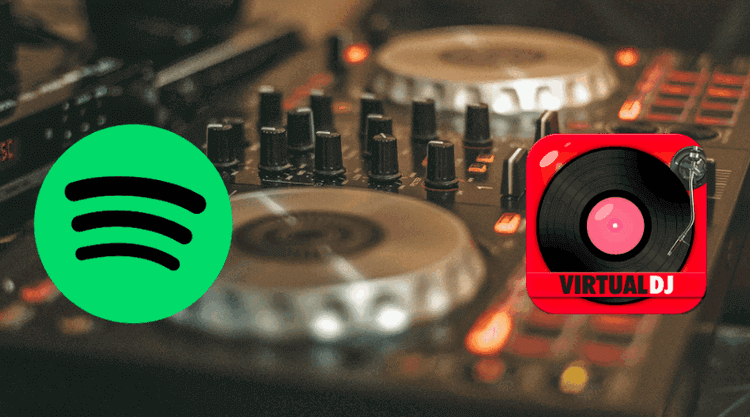
Virtual DJ prend en charge différents types de fichiers, notamment MP3, WMA, OGG, MP4, AAC, CAD, WAV et d'autres formats audio. En téléchargeant les titres musicaux Spotify souhaités dans l'un des formats ci-dessus, vous pouvez les diffuser et les mixer avec Virtual DJ.
NoteBurner Spotify Music Converter ne nécessite pas d'abonnement Premium pour que les utilisateurs puissent télécharger les chansons, playlists, albums, artistes, podcasts et autres de Spotify en fichiers musicaux réels. Pour la prise en charge de Virtual DJ, vous pouvez sélectionner MP3, AAC ou WAV comme format de sortie. Le plus intéressant, c'est que les fichiers musicaux téléchargés sont conservés en haute qualité sonore, avec les balises ID3 et les paroles. Lorsque vous les importerez dans Virtual DJ, ils seront reconnus par le programme.

Lancez Spotify Music Converter, et sélectionnez le mode de conversion Spotify App. Trouvez la playlist Spotify dont vous avez besoin pour Virtual DJ et faites-la glisser dans NoteBurner, ou copiez-collez le lien de la chanson/playlist dans la boîte d'analyse du lien. Le programme listera toutes les chansons dans la fenêtre d'ajout. Sélectionnez toutes les chansons dont vous avez besoin et cliquez sur Ajouter.
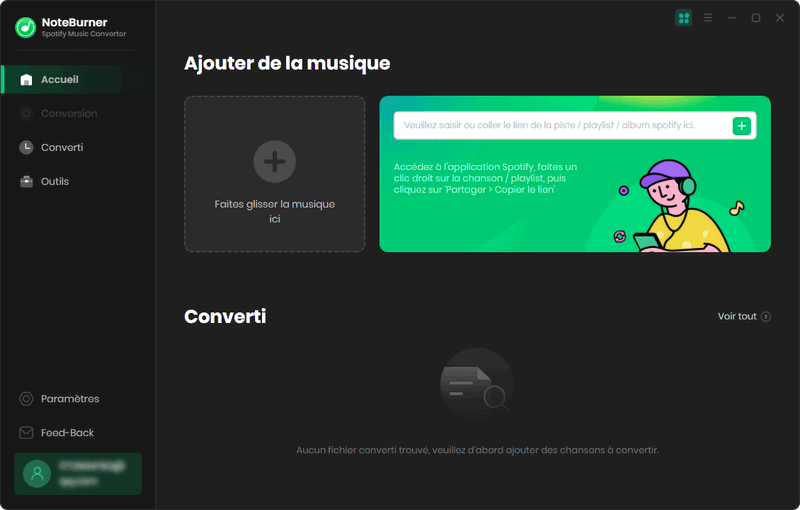
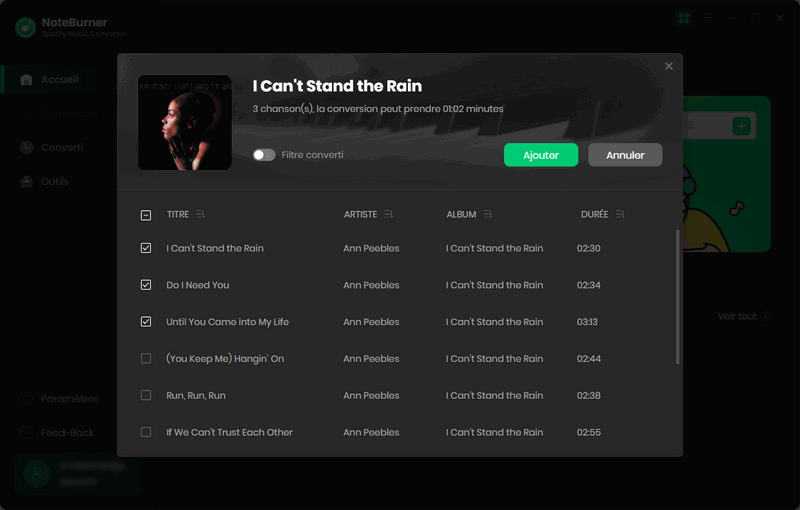
Cliquez sur le bouton Paramètres. Ici, vous pouvez commencer à définir le format de sortie en tant que formats audio compatibles avec Virtual DJ tels que MP3, AAC et WAV. Vous pouvez également personnaliser la qualité audio de sortie en modifiant le débit binaire, le taux d'échantillonnage, etc.
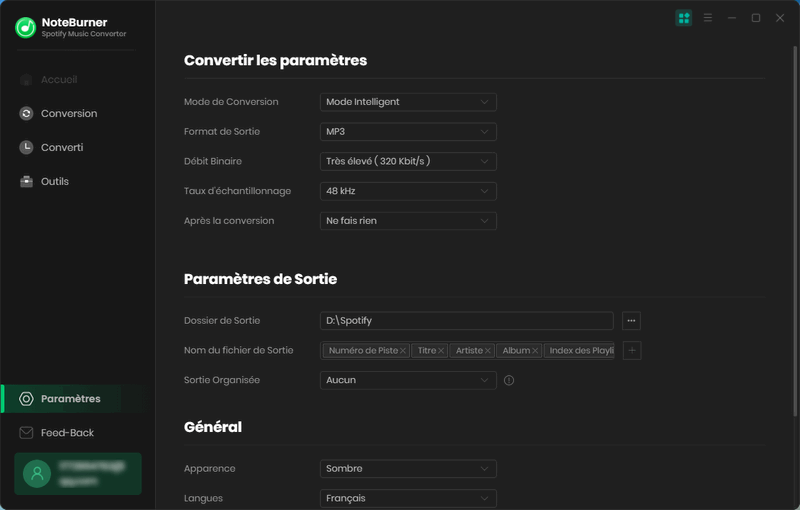
Une fois que vous avez fait cela, vous pouvez choisir de cliquer sur le bouton Convertir pour commencer à télécharger votre musique Spotify. Après avoir été téléchargées, toutes vos chansons Spotify seront enregistrées dans le fichier de sortie que vous avez défini. Vous pouvez alors les importer dans Virtual DJ pour les mixer.
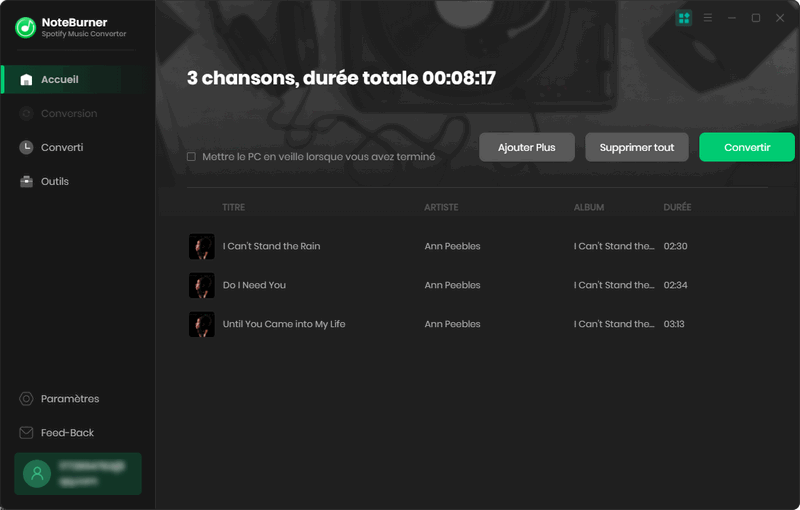
Installez et lancez le logiciel Virtual DJ sur votre ordinateur. Cliquez ensuite sur le menu Musique locale et vous verrez l'option d'importer des chansons. Elles proviennent de dossiers tels que Musique, Vidéos, Disque, etc. Il vous suffit de glisser-déposer les fichiers musicaux Spotify convertis depuis votre ordinateur vers son panneau. Vous pouvez alors commencer à mixer Spotify avec Virtual DJ.
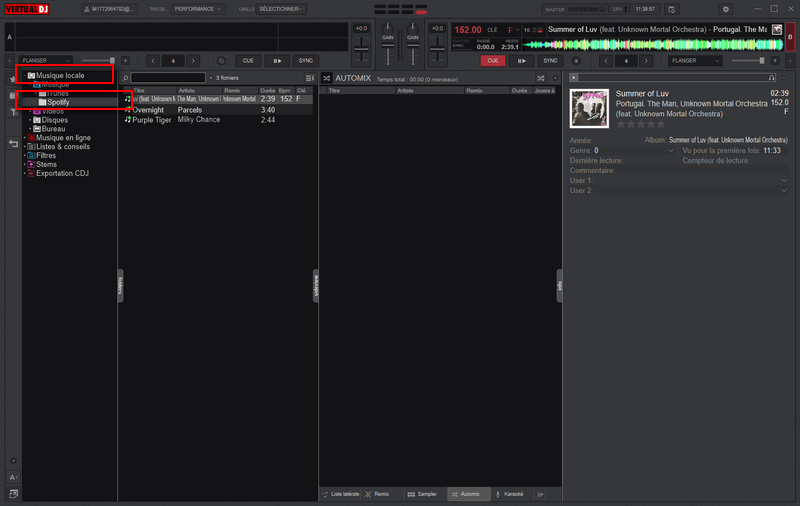
👉 Remarque : Veuillez noter que l'interface de NoteBurner Spotify Music Converter peut être mise à jour. Il est recommandé de consulter le dernier tutoriel Windows | Mac | Android pour connaître les dernières étapes de fonctionnement.
Q1 : Quels sont les services de streaming musicaux compatibles avec Virtual DJ ?
Virtual DJ prend en charge plusieurs services de streaming musicaux, notamment: SoundCloud, Tidal, Beatsource LINK, Deezer, iDJPool.
Q2 : Quels sont les logiciels DJ qui fonctionnent avec Spotify ?
À partir du 1er juillet 2020, Spotify ne sera plus accessible via les applications DJ tierces. En d'autres termes, Spotify ne fonctionne plus avec d'autres applications DJ à l'heure actuelle. Si vous voulez mixer de la musique Spotify avec d'autres logiciels DJ, vous devez utiliser NoteBurner Spotify Music Converter pour les convertir dans un format compatible et les transférer ensuite vers le logiciel DJ.
Q3 : Le Virtual DJ est-il bon pour les débutants ?
Oui, il est facile à utiliser et à mixer les pistes. De plus, il offre une version gratuite pour tous les utilisateurs.
Q4 : Comment définir les services de streaming sur le Virtual DJ ?
Importez les chansons de Spotify dans Virtual DJ sans abonnement avec ce puissant NoteBurner Spotify Music Converter. L'opération est très simple et ne nécessite que quatre étapes ! C'est la meilleure solution si vous avez besoin d'un accès illimité aux chansons, albums et playlists de Spotify dans Virtual DJ. Si vous souhaitez utiliser Spotify sur un autre logiciel DJ, vous pouvez également utiliser NoteBurner Spotify Music Converter.
 Et après? Téléchargez NoteBurner Spotify Music Converter maintenant!
Et après? Téléchargez NoteBurner Spotify Music Converter maintenant!

Convertissez des chansons, des listes de lecture ou des podcasts de Spotify en MP3, AAC, WAV, FLAC, AIFF et ALAC.

Convertissez Apple Musique, iTunes M4P Musique ou les livres audio en MP3, AAC, WAV et FLAC.

Enregistrez des chansons d'Amazon Music en qualité sonore HD.

Téléchargez des chansons de YouTube Music à une vitesse 10 fois supérieure.

Convertissez la musique Tidal en MP3, AAC, WAV, AIFF, FLAC ou ALAC à une vitesse allant jusqu'à 5x.

Téléchargez la musique de Deezer en MP3, AAC, WAV, FLAC, AIFF et ALAC avec la haute qualité.